Wix Bookings: Ermögliche Kunden, deine Services mit ClassPass zu buchen
4 min
In diesem Artikel
- Die ClassPass-App mit deiner Website verbinden
- So werden Buchungen von ClassPass auf deiner Website angezeigt
- Die ClassPass-App von deiner Website trennen
- FAQs
- Brauchst du Hilfe?
Schaffe eine zusätzliche Einnahmequelle, erhöhe die Reichweite deines Unternehmens und erreiche neue Kunden, indem du ClassPass in deine Website integrierst. ClassPass ist weltweit tätig und ermöglicht Kunden auch auf Reisen oder an verschiedenen Standorten den Zugang zu Fitness-, Beauty- und Wellness-Services.
Die ClassPass-App mit deiner Website verbinden
Du kannst dein ClassPass-Konto über die Buchungskanäle in deiner Website-Verwaltung mit deiner Website von Wix verbinden.
Um die ClassPass-App mit deiner Website zu verbinden:
- Öffne den Bereich Buchungskanäle in deiner Website-Verwaltung.
- Klicke unter ClassPass auf Verbinden.
- Folge den Anweisungen auf dem Bildschirm, um dich anzumelden oder dein ClassPass-Konto zu erstellen.
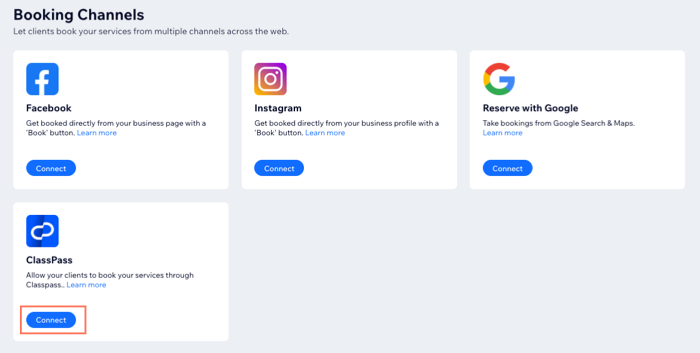
So werden Buchungen von ClassPass auf deiner Website angezeigt
Wichtig:
Services, die du an deinem Unternehmensstandort anbietest, sind in ClassPass integriert. Derzeit nicht unterstützt werden Services, die an benutzerdefinierten Standorten stattfinden.
ClassPass-Buchungen erscheinen auf deiner Website wie reguläre Buchungen, jedoch mit einem Hinweis, der ClassPass als Quelle angibt. Nachstehend findest du einige Beispiele dafür, wie Buchungen, die über ClassPass vorgenommen wurden, im Buchungskalender, in der Teilnehmerliste, auf den Kontaktkarten, im Bereich „Bestellungen“ und in der Wix App angezeigt werden.
Klicke unten auf eine Option, um zu sehen, wie Buchungen über ClassPass angezeigt werden:
Im Buchungskalender
Auf den Kontaktkarten deiner Kunden
Im Tab „Bestellungen“
Die ClassPass-App von deiner Website trennen
Du kannst die Verbindung zwischen der ClassPass-App und deiner Website von Wix jederzeit trennen. Du erhältst keine Buchungen mehr von ClassPass und dein Unternehmen wird nicht mehr in der App angezeigt.
Um die ClassPass-App von deiner Website zu trennen:
- Öffne den Bereich Buchungskanäle in deiner Website-Verwaltung.
- Klicke unter ClassPass auf Verwalten.
- Klicke neben ClassPass auf das Symbol für Weitere Aktionen
 .
. - Klicke auf Löschen.
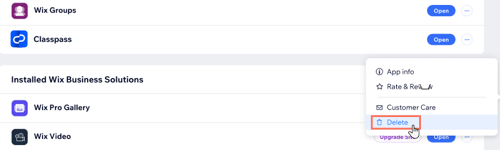
FAQs
Klicke unten auf eine Frage, um mehr über die Integration der ClassPass-App in deine Wix-Bookings-Website zu erfahren.
Können Kunden Sessions über die ClassPass-App verschieben?
Erhalte ich eine Benachrichtigung, wenn ein Kunde seine Session in der ClassPass-App absagt?
Werden Kunden, die über die ClassPass-App buchen, automatisch in meinen Website-Kontakten angezeigt?
Brauchst du Hilfe?
Klicke unten auf die entsprechende Option, um mehr über die Einrichtung von ClassPass mit Wix zu erfahren.
Aktuelle ClassPass-Partner
ClassPass-Partner integrieren




